Eye Candy 4000 滤镜教程-Chrome、Corona和Cut Out滤镜
Chrome 滤镜
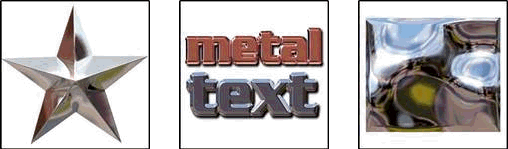
CHROME(铬合金)滤镜使用映射图来生成变化多端的,奇妙醒目的真实金属效果,如黄金效果、银金属效果、铜金属效果及其它各种金属效果,所谓映射图就是解压缩的TIFF文件,这种文件在选区中自动变形,以适应选区的轮廓,并生成看起来如同真实金属物体一样的效果。用户也可以制作属于自己风格的TIFF文件,并以此做为映射图。
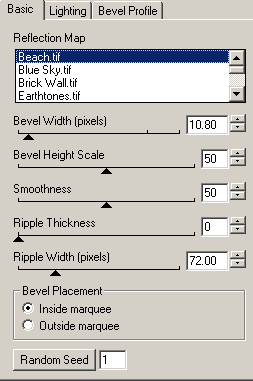
BASIC:本项目中共有9个参数及选项:
REFLECTION MAP:程序提供数种现成的映射图,供用户选用;
BEVEL WIDTH (PIXS):同上一个滤镜;
BEVEL HEIGHT SCALE:同上一个滤镜;
SMOOTHNESS:同上一个滤镜;
RIPPLE THICKNESS:效果图表面的不规则块状区的密度;
RIPPLE WIDTH(PIX):效果图表面不规则区块的宽度;
BEREL PLACEMENT:控制BEVEL位置,INSIDE MARQUEE是指在选区的内部施加滤镜效果,OUT MARQUEE是指在选的外部施加滤镜效果;
RANDOM SEED:随机晶粒用来控制效果中各种形状晶粒的数目及分布
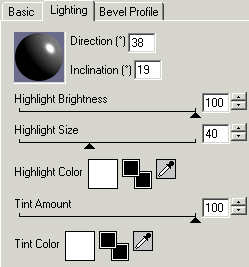
LIGHTING:本项目各参数设置项同上一个滤镜大致相同。
DIRECTION:源光线方向;
INCLINATION:光线与平面间的夹角;
HIGHLIGHT BRIGHTNESS:控制高光区亮度;
HIGHLIGHT SIZE:控制高光区的大小;
HIGHLIGHT COLOR:变换高光区色彩;
TINT AMOUNT:染色量,是用来增减使用“TINT COLOR”项指定的色彩来渲染效果表面色 量的,以此来强化滤镜的真实度及视觉效果;
TINT COLOR:染色设置,点击右侧的色框,可以选择应用不同的染色,也就是金属的基色;
BEREL PROFILE:本项目中的操作同上一个滤镜完全相同。
Corona 滤境
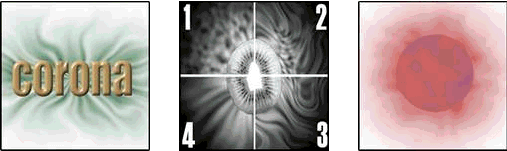
CORONA(光晕) 滤镜是通过调节大小、色彩、伸展、闪烁等参数来形成光晕、气流云团等天体效果。
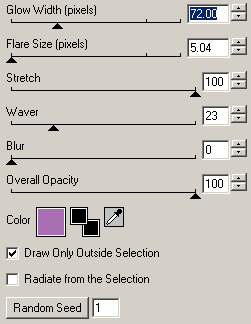
GLOW WIDTH(PIXS):发光宽度,调节效果伸展远离选区的距离,简单理解就是效果的大小;
FLARE SIZE(PIXS):发光体体积,调节着色区块的大小 ;
STRETCH:伸展,用于调节发光体的延伸量;
WAVER:闪烁摇曳,调节发光体的扭曲程度;
BLUR:模糊,调节软化硬边界的量;
OVERALL OPACITY:调节整体效果的不透明度;
COLOR:变更效果的色彩,点击色框,选择、应用不同的色彩;
DRAW ONLY OUTSIDE SELECTION:若勾选,则效果仅应用于选区的外围;
RADIATE FROM THE SELECTION:若勾选,则发光体是从选区边缘而不是中央处开始延伸。
Cut Out 滤镜
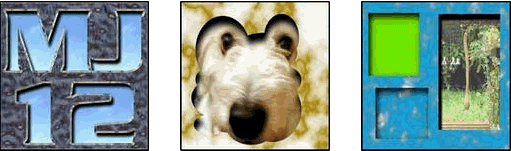
CUT OUT(切块)滤镜以施加阴影的方式,在图像中将选区变成类似空洞或凸起的效果,可以控制切块的方向、距离、不透明度等,共有三个填充选项:1、使选区透明;2、用原始图象填充选区;3、用色彩填充。
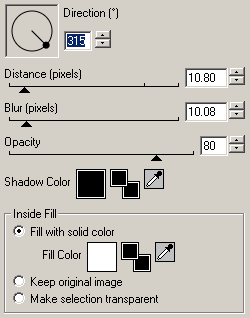
DIRECTION:调节产生于选区边缘的阴影的角度;
DISTANCES(PIXS):调节阴影与选区边缘的距离;
BLURE:调节模糊阴影的量;
OPCITY:调节整个阴影的不透明度;
SHADOW COLOR:选择应用于阴影的颜色;
INSIDE FILL:内部填充选项,如果勾选:
1、FILL WITH SOLID COLOR,则是用纯色来填充选区;
2、KEEP ORIGINAL IMAGE,则是用选区内的原来图象色素来填充选区;
3、MAKE SELECTION TRANSPARENT,则是在应用阴影之前,使选区内的象素透明,本选项不适用于PS的背景图层(BACKGROUND LAYER)。
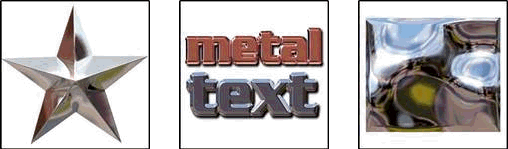
CHROME(铬合金)滤镜使用映射图来生成变化多端的,奇妙醒目的真实金属效果,如黄金效果、银金属效果、铜金属效果及其它各种金属效果,所谓映射图就是解压缩的TIFF文件,这种文件在选区中自动变形,以适应选区的轮廓,并生成看起来如同真实金属物体一样的效果。用户也可以制作属于自己风格的TIFF文件,并以此做为映射图。
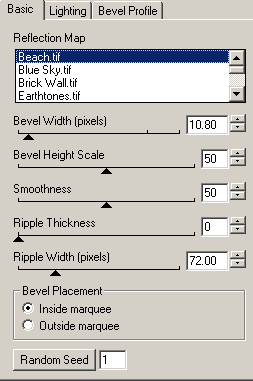
BASIC:本项目中共有9个参数及选项:
REFLECTION MAP:程序提供数种现成的映射图,供用户选用;
BEVEL WIDTH (PIXS):同上一个滤镜;
BEVEL HEIGHT SCALE:同上一个滤镜;
SMOOTHNESS:同上一个滤镜;
RIPPLE THICKNESS:效果图表面的不规则块状区的密度;
RIPPLE WIDTH(PIX):效果图表面不规则区块的宽度;
BEREL PLACEMENT:控制BEVEL位置,INSIDE MARQUEE是指在选区的内部施加滤镜效果,OUT MARQUEE是指在选的外部施加滤镜效果;
RANDOM SEED:随机晶粒用来控制效果中各种形状晶粒的数目及分布
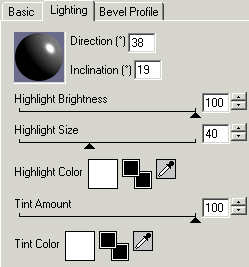
LIGHTING:本项目各参数设置项同上一个滤镜大致相同。
DIRECTION:源光线方向;
INCLINATION:光线与平面间的夹角;
HIGHLIGHT BRIGHTNESS:控制高光区亮度;
HIGHLIGHT SIZE:控制高光区的大小;
HIGHLIGHT COLOR:变换高光区色彩;
TINT AMOUNT:染色量,是用来增减使用“TINT COLOR”项指定的色彩来渲染效果表面色 量的,以此来强化滤镜的真实度及视觉效果;
TINT COLOR:染色设置,点击右侧的色框,可以选择应用不同的染色,也就是金属的基色;
BEREL PROFILE:本项目中的操作同上一个滤镜完全相同。
Corona 滤境
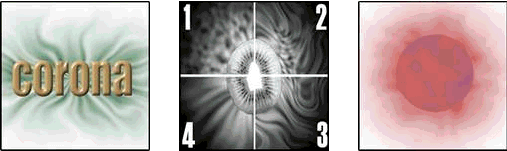
CORONA(光晕) 滤镜是通过调节大小、色彩、伸展、闪烁等参数来形成光晕、气流云团等天体效果。
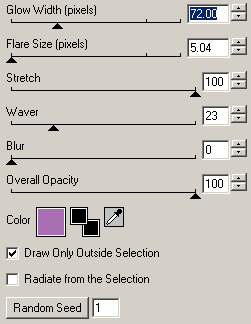
GLOW WIDTH(PIXS):发光宽度,调节效果伸展远离选区的距离,简单理解就是效果的大小;
FLARE SIZE(PIXS):发光体体积,调节着色区块的大小 ;
STRETCH:伸展,用于调节发光体的延伸量;
WAVER:闪烁摇曳,调节发光体的扭曲程度;
BLUR:模糊,调节软化硬边界的量;
OVERALL OPACITY:调节整体效果的不透明度;
COLOR:变更效果的色彩,点击色框,选择、应用不同的色彩;
DRAW ONLY OUTSIDE SELECTION:若勾选,则效果仅应用于选区的外围;
RADIATE FROM THE SELECTION:若勾选,则发光体是从选区边缘而不是中央处开始延伸。
Cut Out 滤镜
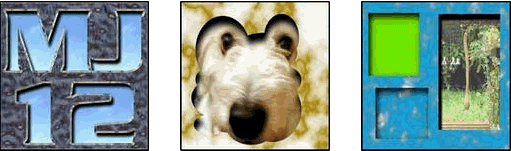
CUT OUT(切块)滤镜以施加阴影的方式,在图像中将选区变成类似空洞或凸起的效果,可以控制切块的方向、距离、不透明度等,共有三个填充选项:1、使选区透明;2、用原始图象填充选区;3、用色彩填充。
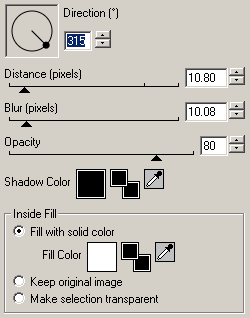
DIRECTION:调节产生于选区边缘的阴影的角度;
DISTANCES(PIXS):调节阴影与选区边缘的距离;
BLURE:调节模糊阴影的量;
OPCITY:调节整个阴影的不透明度;
SHADOW COLOR:选择应用于阴影的颜色;
INSIDE FILL:内部填充选项,如果勾选:
1、FILL WITH SOLID COLOR,则是用纯色来填充选区;
2、KEEP ORIGINAL IMAGE,则是用选区内的原来图象色素来填充选区;
3、MAKE SELECTION TRANSPARENT,则是在应用阴影之前,使选区内的象素透明,本选项不适用于PS的背景图层(BACKGROUND LAYER)。
-= 资 源 教 程 =-
文 章 搜 索
